Illustrator 霓虹效果 筆刷製作

大家應該在網路上常看到這種霓虹文字的效果,今天就以Illustrator來實做霓虹筆刷 筆刷的好處就是可以隨時套用,非常方便!
繪製五個線條

↑第一個線條的參數如上 C0 M0 Y0 K0 不透明度100% 筆畫寬度1pt

第二個線條的參數如上 C100 M100 Y100 K100 不透明度100% 筆畫寬度2pt

第三個線條的參數如上 C0 M0 Y0 K100 不透明度80% 筆畫寬度3pt

第四個線條的參數如上 C0 M0 Y0 K100 不透明度80% 筆畫寬度3pt

第五個線條的參數如上 C0 M0 Y0 K100 不透明度0% 筆畫寬度10pt

第四個線條設為最上層,再與第五個線條做對齊

第四與第五個線條製作漸變

漸變階數設30

↑所有線條做對齊

↑全選後,新增筆刷


設定如上



下載筆刷
https://www.dropbox.com/s/7n4dql3xm3hgxic/%E9%9C%93%E8%99%B9%E7%AD%86%E5%88%B7.ai?dl=0

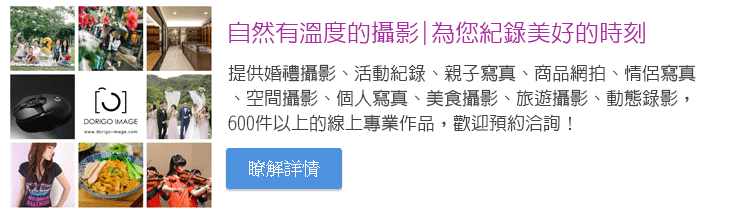


發表評論
想要留言嗎?歡迎歡迎!